Introducción a las sesiones existentes de Azure Cloud Shell
La primera vez que inicie Cloud Shell, tiene la opción de continuar con o sin almacenamiento. En este artículo se muestra cómo iniciar Cloud Shell con una cuenta de almacenamiento existente para el almacenamiento de archivos persistente.
Inicio de Cloud Shell
Inicie sesión en Azure Portal.
Inicie Cloud Shell en la navegación superior de Azure Portal.

La primera vez que inicie Cloud Shell, se le preguntará qué shell usar. Seleccione Bash o PowerShell.
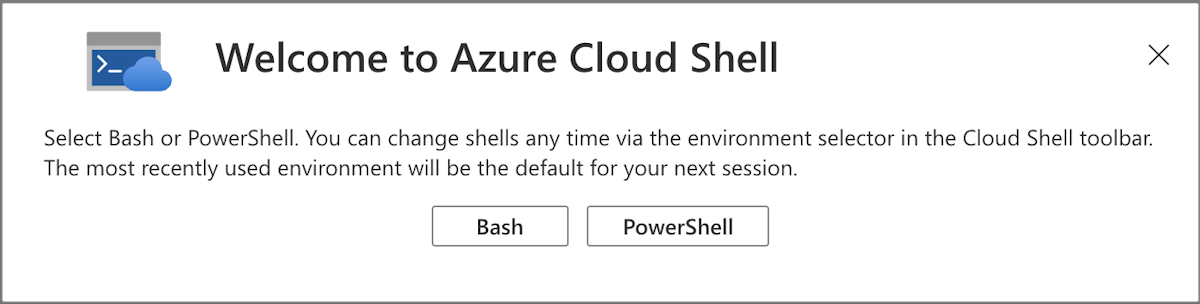
En el panel Comenzar (o Introducción), seleccione Montar cuenta de almacenamiento. En el menú desplegable, seleccione la suscripción que desea usar para Cloud Shell y luego seleccione el botón Aplicar.
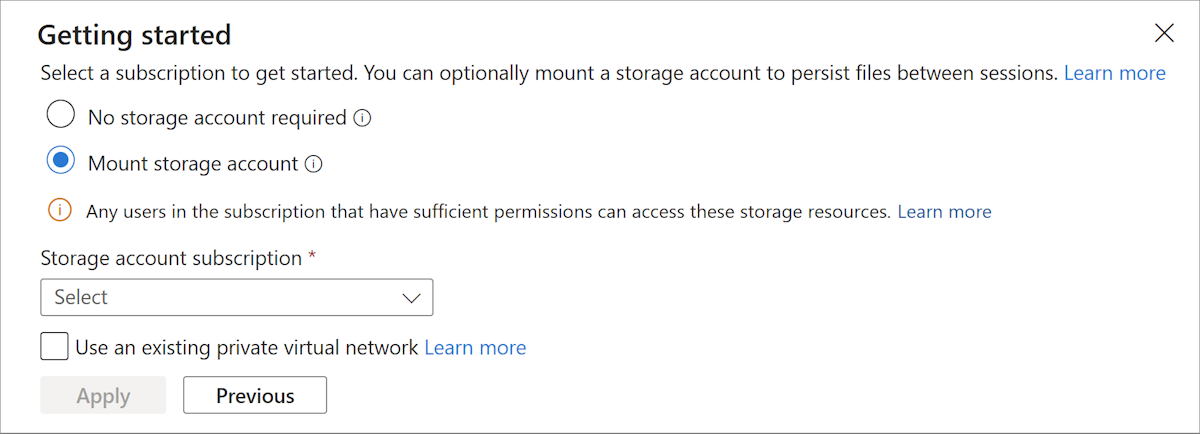
En el panel Montar cuenta de almacenamiento, seleccione Seleccionar cuenta de almacenamiento existente. Seleccione el botón Siguiente para crear un nuevo grupo de recursos y una cuenta de almacenamiento.
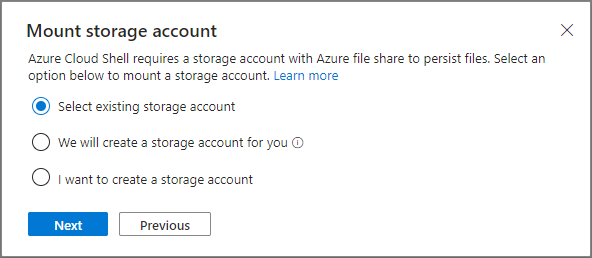
En el panel Seleccionar cuenta de almacenamiento, seleccione la cuenta de almacenamiento que desea usar. Tiene la opción de seleccionar un recurso compartido de archivos existente o crear uno nuevo. Escriba el nombre del recurso compartido de archivos y seleccione el botón Aceptar.
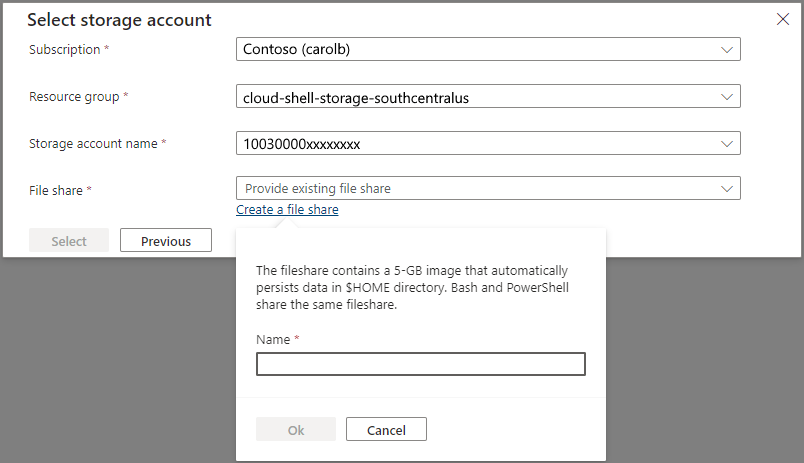
Establecimiento de la suscripción
Enumere las suscripciones a las que tiene acceso.
az account listEstablezca su suscripción preferida:
az account set --subscription 'my-subscription-name'
Sugerencia
La suscripción se recuerda para sesiones futuras mediante /home/<user>/.azure/azureProfile.json.
Obtención de una lista de comandos de Azure
Ejecute el siguiente comando para ver una lista de todos los comandos de la CLI de Azure.
az
Ejecute el siguiente comando para obtener una lista de comandos de la CLI de Azure que se aplican a WebApps:
az webapp --help